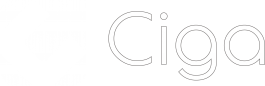Sistema - Como implementar o indeferimento por CNAEs
Caso o município tenha a necessidade de indeferir um ou mais CNAEs automaticamente, poderá fazê-lo através do "deferimento automático por zoneamento".
Porém, também é possível utilizar este formulário para efetuar o indeferimento mesmo sem a necessidade de implementar o cadastro imobiliário, bastando seguir os seguintes passos:
- O administrador local do sistema deve acessar o menu "administração" [1] => "Zoneamento" [2]. Na nova tela clique na aba "Zonas e CNAE" e e logo após em "Adicionar Zona" [3]:
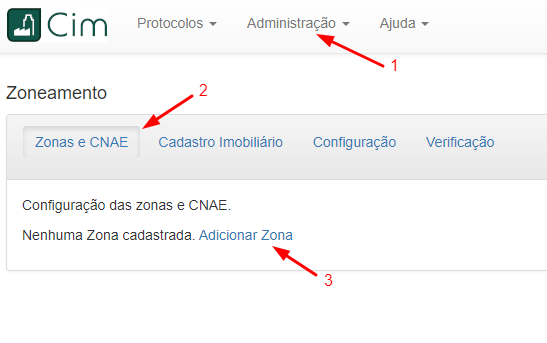
- Na nova tela que irá se abrir, crie uma zona que deverá abranger todo o território do município ("ZG" - Zoneamento Geral, por exemplo) e no campo "CNAE proibido" liste todos os CNAEs que devem ser indeferidos automaticamente, separados por vírgula. Utilize apenas números, como no exemplo abaixo. Depois, clique em "Salvar":
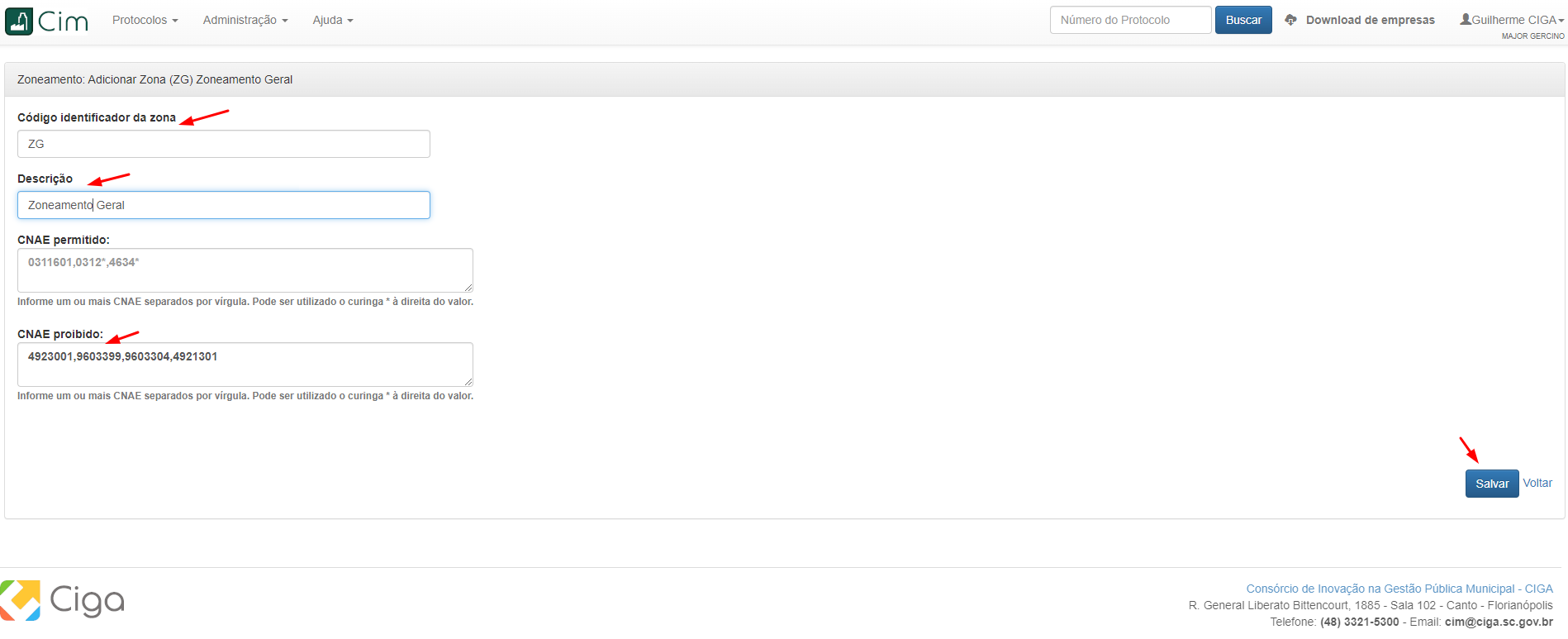
- Agora, na aba "Cadastro imobiliário" clique em "Adicionar":
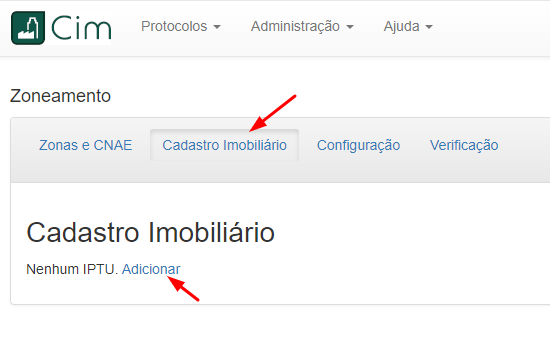
- No campo "IPTU/Inscrição imobiliária" coloque o valor "*". Isso englobará todos os cadastros imobiliários do município. Selecione a zona como na imagem abaixo e clique em "Salvar":
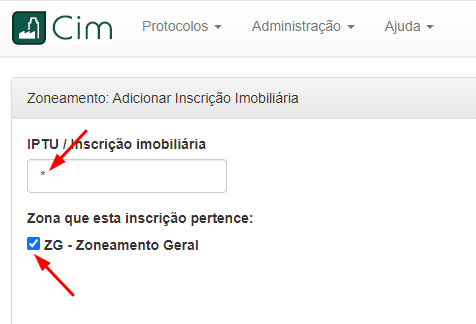
- Em sequência, na aba "Configuração" [1] você deve definir no campo "Mensagem CNAEs proibidos" [2] a mensagem que será exibida em todos os protocolos indeferidos automaticamente por conterem um ou mais CNAEs proibidos. Após, clique em "Salvar" [3]:
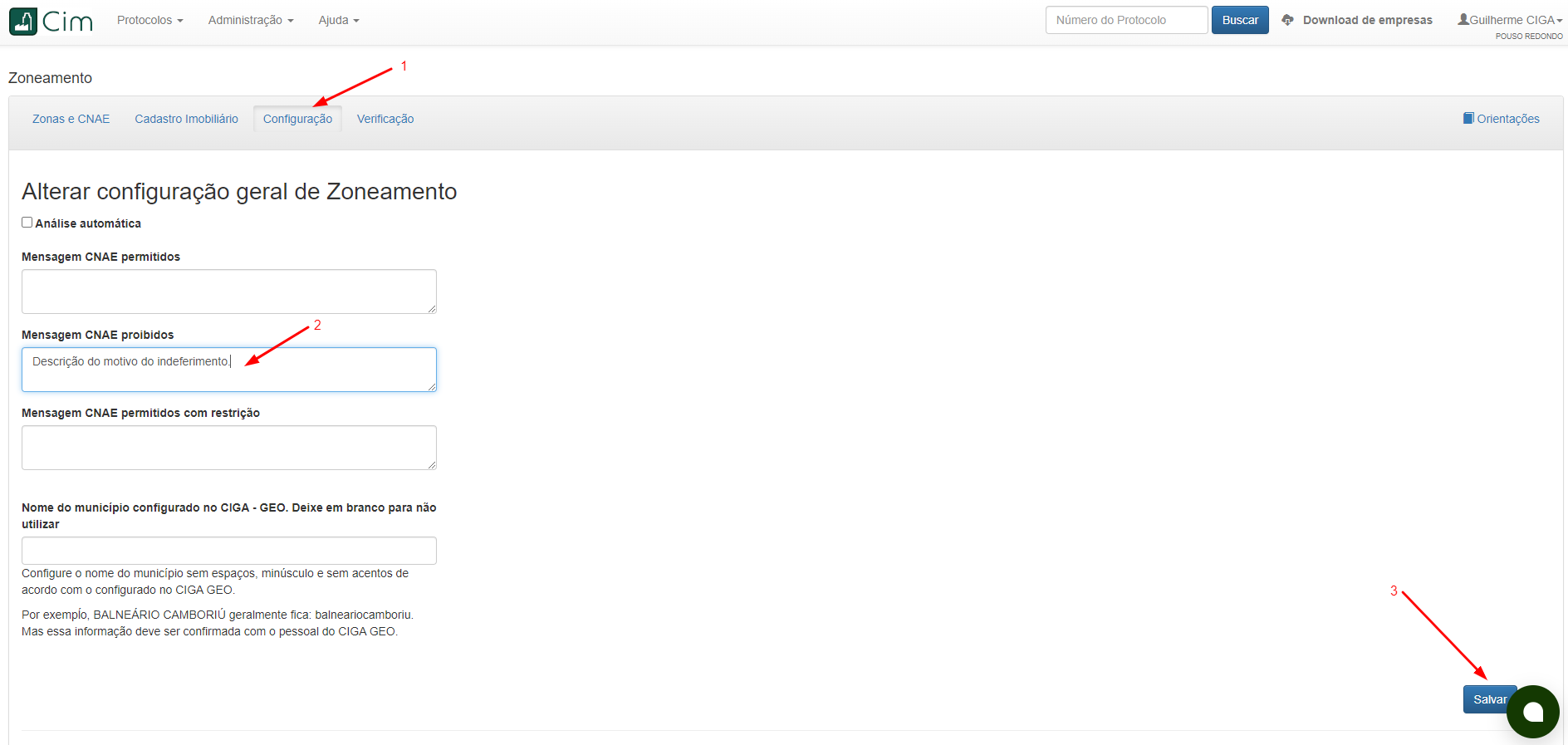
- Nesta mesma tela, logo mais abaixo, você deverá clicar em cima do nome da área de análise (pode ser uma ou várias), em cada tipo de protocolo para aplicar a regra à área desejada. Iremos, à título de exemplo, selecionar a área "MEIO AMBIENTE" dos protocolos de "VIABILIDADE":
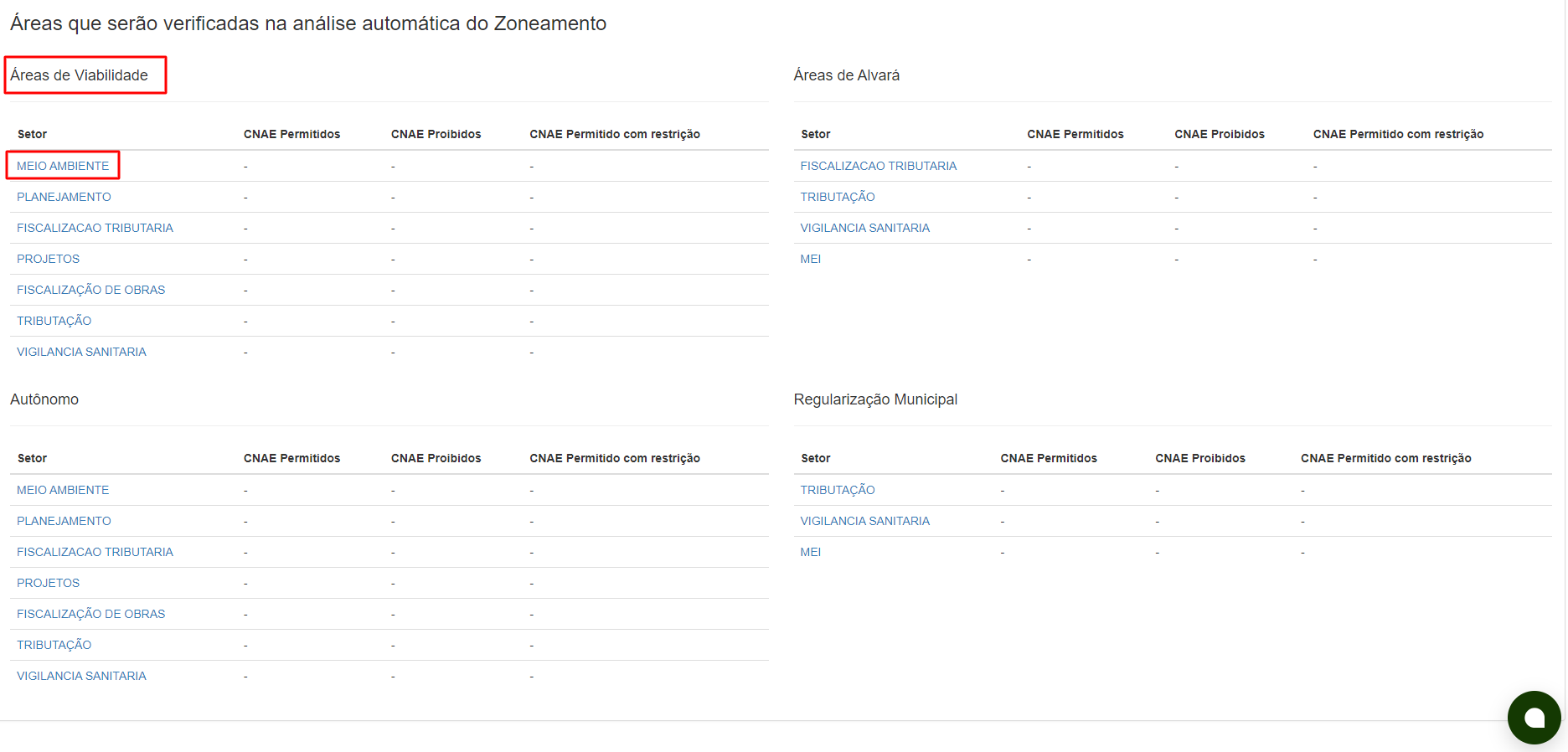
- Na nova tela, selecione a opção "CNAE proibido" e após em "Salvar":
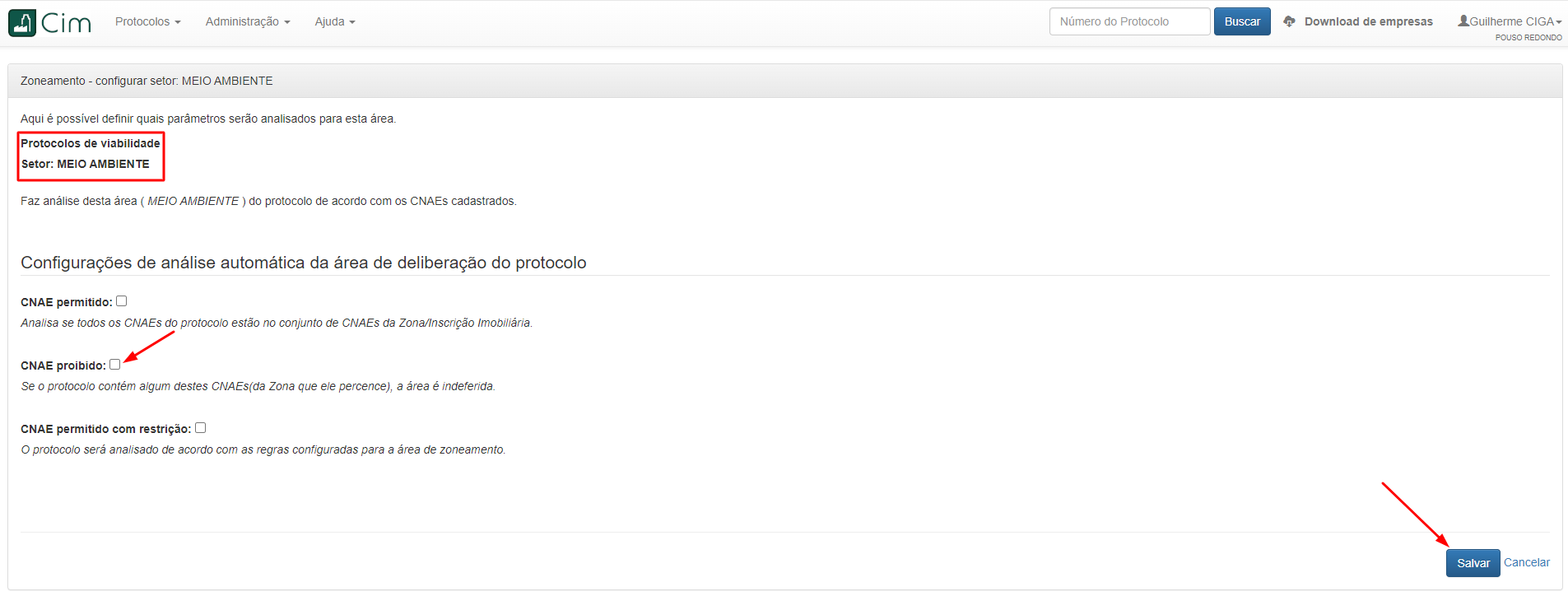
- Após clicar em "Salvar", concluindo o passo anterior, você será redirecionado a tela anterior. Caso você esteja certo das regras implementadas, clique em "Análise automática" e após em "Salvar":
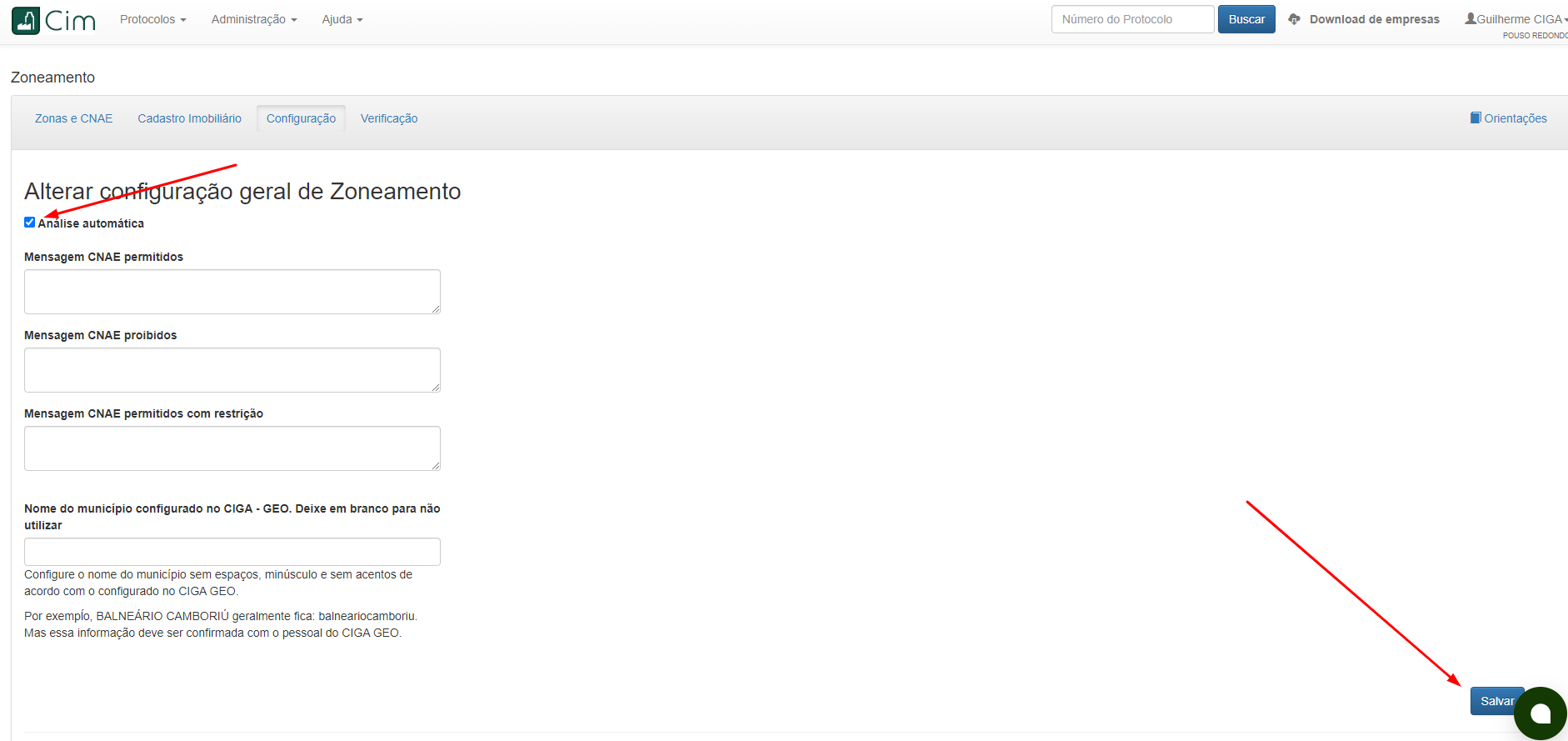
Vale lembrar que o município pode, a qualquer momento, interromper esta análise automática removendo a seleção na aba "Configurações" do item "Análise automática" e clicando em "Salvar".
Dúvidas poderão ser sanadas através do e-mail: simples@ciga.sc.gov.br.